Как добавить значок push-уведомления приложения (простой способ)
Опубликовано: 2024-01-26Ищете быстрый способ добавить и отредактировать значок push-уведомления вашего приложения?
На самом деле это очень просто. Значок уведомления сообщает вашим подписчикам, кто вы. Это фирменный знак на каждом отправляемом вами push-уведомлении. И это может быть бесценно, потому что помогает вашей аудитории запомнить ваш бренд.
Сколько стоит обеспечение того, чтобы каждое отправленное вами push-уведомление помогало вам стать более запоминающимся? Меньше 5 минут.
В этой статье мы покажем вам, как добавить и отредактировать значок push-уведомления вашего приложения. И, как мы уже говорили, это очень просто.
Давайте погрузимся.
Зачем добавлять значок push-уведомления приложения?
Значок push-уведомления приложения — это небольшое характерное изображение, обозначающее приложение на устройстве пользователя. Он появляется рядом с push-уведомлениями, чтобы визуально определить приложение-источник сообщения или оповещения.
Ваш брендинг является важным компонентом стратегии push-уведомлений вашего приложения. А значок вашего приложения помогает пользователям быстро узнать, какое приложение или веб-сайт с ними общается, без необходимости читать текст уведомления.
Добавление значка push-уведомления приложения — разумный шаг по нескольким причинам:
- Распознавание . Точно так же, как мы видим знакомое лицо в толпе, мы мгновенно узнаем значки. Когда ваше приложение отправляет уведомление, значок действует как маленькая волна, говорящая: «Эй, это я!» Это помогает пользователям быстро определить, какое приложение привлекает их внимание.
- Брендинг : ваш значок похож на крошечный рекламный щит вашего приложения. Это часть вашего бренда. Каждый раз, когда пользователи видят это, они напоминают о вашем приложении. Это может помочь сохранить ваше приложение в центре внимания.
- Пользовательский опыт : у пользователей часто установлено много приложений, и это может быть настоящей путаницей. Уникальный значок помогает им более эффективно управлять уведомлениями. Они могут сразу увидеть, какие уведомления они хотят просмотреть в первую очередь.
- Профессионализм : приложение с собственным значком уведомлений выглядит более изысканным и профессиональным. Это показывает, что вы продумали даже мелкие детали, что может повысить общую удовлетворенность пользователей.
- Функциональность : иногда значок может также передавать дополнительную информацию. Например, приложение для обмена сообщениями может отображать разные значки для нового сообщения и для пропущенного вызова. Это добавляет дополнительный уровень функциональности и удобства для пользователя.
Итак, значок push-уведомления приложения может быть небольшим, но он играет большую роль в том, как пользователи взаимодействуют с вашим приложением и воспринимают его!
Как добавить значок push-уведомления приложения
Теперь, когда мы понимаем, что такое значок push-уведомления приложения и почему его следует добавить, давайте посмотрим, как его можно легко добавить без какого-либо написания кода.
Шаг 1. Выберите службу push-уведомлений приложений.
Push-уведомления — это маркетинговый инструмент, который помогает вам общаться с посетителями даже после того, как они покидают ваш сайт. Вы можете отправлять целевые уведомления своим push-подписчикам и даже персонализировать свои уведомления для разных сегментов клиентов. Но какой сервис push-уведомлений выбрать?
Мы рекомендуем использовать PushEngage для отправки кампаний push-уведомлений.
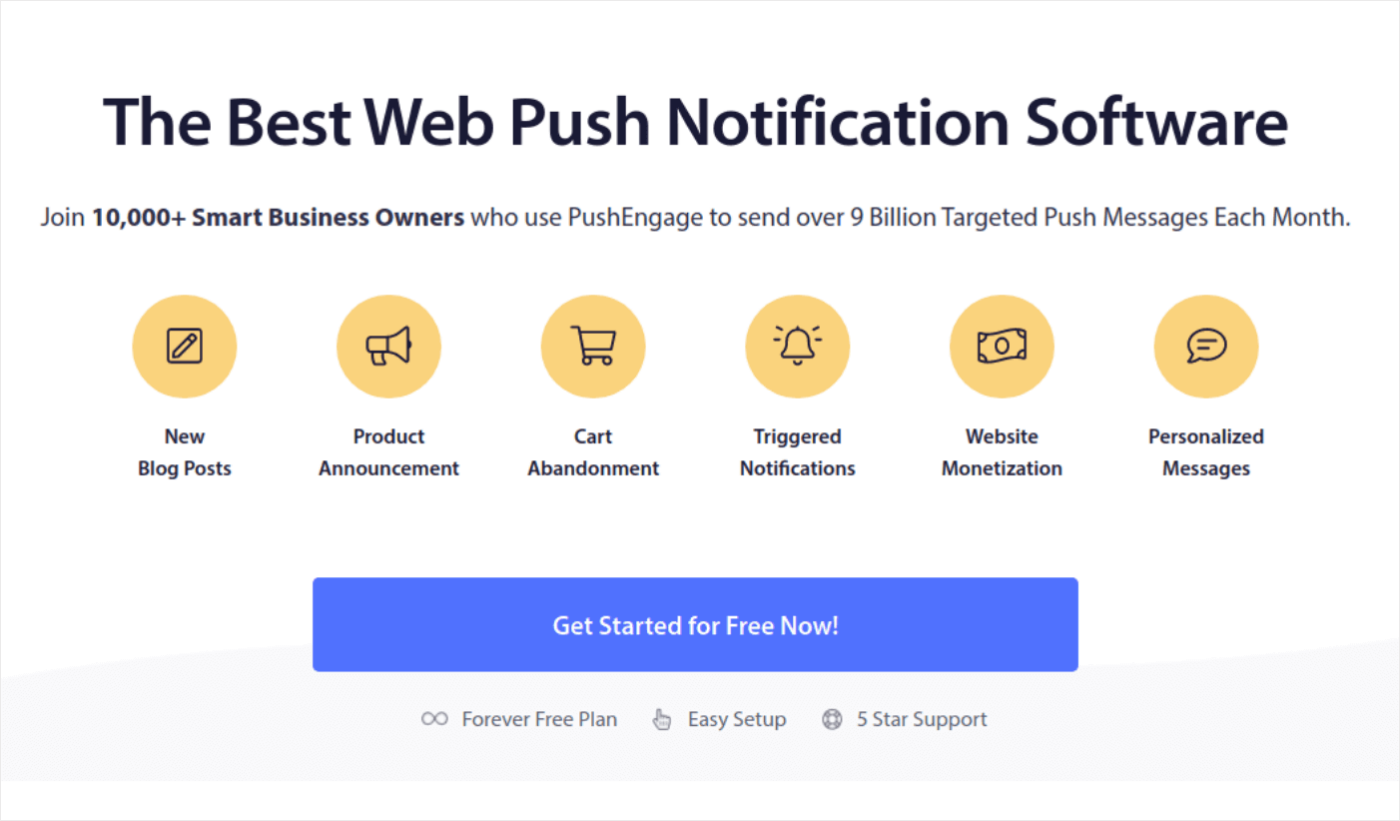
PushEngage — лучший в мире сервис push-уведомлений. И мы говорим не только о бесплатной версии. Это позволяет вам связываться с посетителями после того, как они покидают ваш сайт, с помощью целевых push-сообщений.
PushEngage — наш лучший выбор среди сервисов и инструментов push-уведомлений, потому что он:
- Супер простой в использовании
- Есть визуальный конструктор кампаний с готовыми шаблонами, для настройки которых практически не требуется кодирование.
- Легко настроить полностью автоматизированные кампании push-уведомлений для любого типа сайта.
- Полностью оснащен SDK для Android и iOS для быстрой разработки, развертывания, анализа и управления push-кампаниями приложений.
- Встроено несколько вариантов отправки персонализированных push-уведомлений для более высокого показателя кликов.
- Оснащен настраиваемым отслеживанием целей, параметрами UTM и расширенной аналитикой.
- Получили мощные возможности A/B-тестирования push-уведомлений.
И это едва касается поверхности. Прежде чем идти дальше, ознакомьтесь с полным списком функций PushEngage.
Самое невероятное в PushEngage — это то, что у него есть бессрочный бесплатный план, который вы можете опробовать, прежде чем принимать решение о покупке.
Совет для профессионалов: прочтите нашу статью об анализе затрат на push-уведомления, прежде чем покупать какую-либо услугу.
Шаг 2. Настройте push-уведомления приложения PushEngage.
До сих пор вам приходилось использовать скелетные SDK для отправки push-уведомлений приложений. Проблема с использованием этих SDK заключается в том, что они довольно просты.
Теоретически с их помощью вы можете отправлять любые типы push-кампаний для мобильных приложений. Но тогда вам также придется построить:
- Интерфейс для управления вашими кампаниями
- Аналитический пакет для отслеживания эффективности вашей кампании
- Улучшенная поддержка мультимедийных ссылок и ссылок перенаправления внутри приложения (или глубоких ссылок).
- Процессы взаимодействия команд маркетинга и разработчиков
Все ради введения единого канала роста. Использовать старые инструменты для отправки push-уведомлений в мобильных приложениях — утомительно, дорого, ресурсоемко и отнимает много времени. И, конечно же, для разработки и управления всем, что вы создаете, от вашей команды требуются глубокие навыки кодирования.
С новыми SDK PushEngage для Android и iOS вы можете отправлять push-уведомления через мобильное приложение, используя одно и то же надежное программное обеспечение, обеспечивая высокую скорость доставки. Но мы создали несколько слоев сверху, которые упрощают создание индивидуальной интеграции с вашим приложением. А PushEngage управляет всем SDK. Таким образом, вам даже не придется тратить кучу времени и денег на управление интеграциями.
Все, что вам нужно сделать, это построить!
Вы можете отправлять широковещательные уведомления прямо с панели управления PushEngage после того, как вы настроили свое приложение для отправки push-уведомлений мобильного приложения с помощью SDK PushEngage. Да, вам все равно придется добавить код в свое приложение и разработать соединители между вашим приложением и API PushEngage. Но как только это будет сделано, вы сможете легко создавать push-кампании для мобильных приложений с помощью готового программного интерфейса, который также включает в себя:

- Высокопривлекательные типы push-кампаний
- Проверенные шаблоны кампаний с высокими показателями конверсии
- Автоматизированные кампании для продвижения вашего контента при каждой публикации.
- Несколько вариантов таргетинга и планирования кампании
- Веб-пуш-кампании как дополнительный канал роста
- Увеличение удержания аудитории за счет персонализации на основе данных
- Отслеживание целей и расширенная аналитика
- Умное A/B-тестирование
- Выделенный менеджер по успеху
И многое другое. Мы только что избавили вас от необходимости разрабатывать мобильные push-кампании для Android и iOS для вашего приложения.
Шаг 3. Добавьте или отредактируйте значок push-уведомления вашего приложения
Вы можете легко установить значок для push-уведомлений мобильных приложений iOS и Android. Вернитесь на панель управления PushEngage, перейдите в раздел «Кампания »Рассылки» и нажмите « Создать новую push-рассылку» .
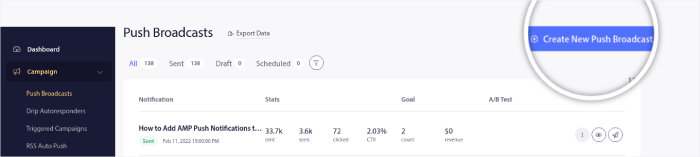
В разделе «Параметры Android» установите флажок «Большое изображение значка »:
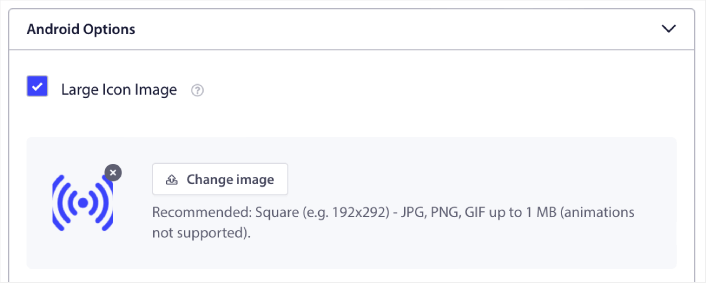
Вы также можете сделать то же самое для push-уведомлений в мобильном приложении iOS. Установите медиа-изображение для push-уведомления вашего приложения iOS, чтобы сделать вашу кампанию более привлекательной:
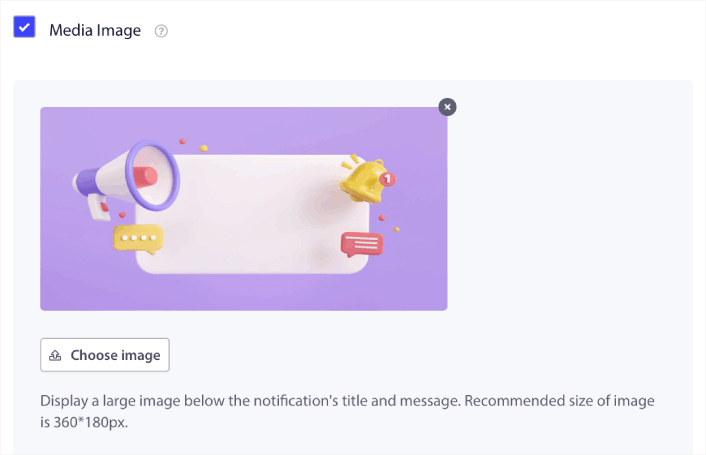
Загружаемое вами изображение — это значок push-уведомления вашего приложения. Для достижения наилучших результатов сохраняйте размеры изображения 192 x 192 пикселей и убедитесь, что размер изображения не превышает 1 МБ. Вы можете использовать JPG, PNG или даже GIF для анимированных торговых марок. Просто следите за тем, чтобы значок соответствовал знакам бренда, которые вы используете на сайтах социальных сетей.
Если позже вам понадобится отредактировать значок, вы можете сделать это здесь. Просто загрузите другое изображение и все готово!
Другими словами, вы можете довольно легко сохранить рекомендации по дизайну своего бренда, отправляя мобильные push-уведомления. И все это благодаря простому в использовании интерфейсу, которым вам никогда не придется управлять!
Шаг 4. Отправьте тестовое уведомление, чтобы проверить значок уведомления.
Перейдите на панель управления PushEngage, перейдите в раздел «Кампания» » Push Broadcasts и нажмите «Выбрать из шаблонов» :
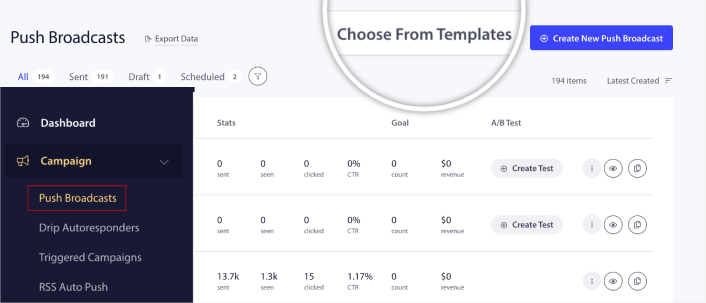
Далее вы можете выбрать шаблон для начала работы из библиотеки:
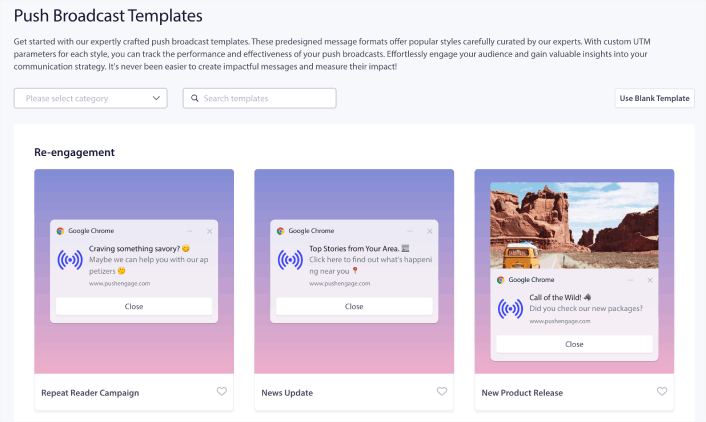
Просто наведите указатель мыши на любой из шаблонов и нажмите кнопку «Использовать шаблон» , чтобы создать новую push-рассылку с использованием этого шаблона:
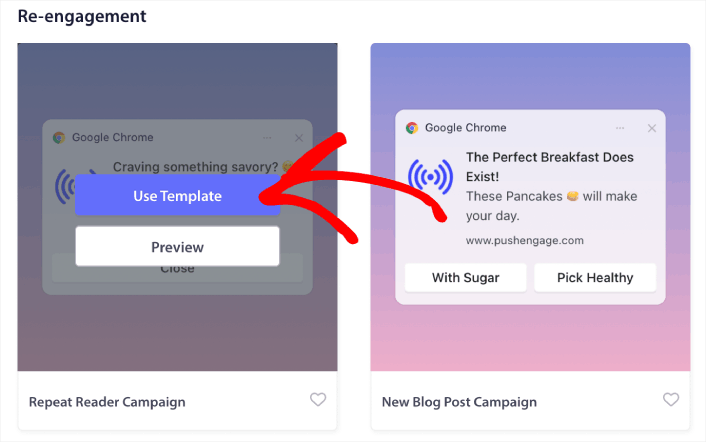
Когда вы используете шаблон, он автоматически заполняет все поля, необходимые для создания новой push-рассылки, извлекая ее из шаблона. Конечно, вы можете отредактировать все поля, чтобы они больше подходили вашему бренду. Но вы также можете отправить трансляцию как есть, если хотите.
В настоящее время у нас есть шаблоны push-уведомлений для:
- Push-уведомления о повторном вовлечении
- Рекламные кампании
- Кампании с рекламными предложениями
- Промо-кампании для новых постов в блоге
- Push-уведомления о сезонных предложениях
- Push-уведомления об дополнительных и перекрестных продажах
- Push-кампании Flash Sale
И самое приятное то, что даже наши бесплатные пользователи получат доступ к некоторым бесплатным шаблонам. Конечно, вы всегда можете обновить свою учетную запись PushEngage, чтобы получить доступ к богатым push-уведомлениям с более мощными функциями.
Давайте сейчас создадим кампанию с приветственным push-уведомлением. Перейдите на панель управления PushEngage и выберите «Кампания» »
Как видите, значок уведомления в нашем примере довольно заметен!
Если вы новичок в использовании push-уведомлений, вам следует пройти полноценный процесс тестирования push-уведомлений, прежде чем начать работу. Это поможет вам устранить распространенные проблемы с функциональностью до того, как ваши посетители увидят их и начнут жаловаться на неудовлетворительный пользовательский опыт.
Что делать после добавления значка push-уведомления приложения
Теперь, когда вы знаете, как добавить значок push-уведомления приложения, пришло время приступить к созданию собственных кампаний. Но прежде чем приступить к кампаниям, вам следует сначала изучить несколько отличных примеров push-уведомлений.
А если вы новичок в использовании push-уведомлений, вам следует ознакомиться с нашей статьей о лучших методах push-уведомлений, прежде чем приступать к созданию кампаний. Некоторые из лучших практик, которые мы активно рекомендуем, включают:
- Увеличивайте количество кликов с любопытством
- Персонализируйте каждое push-уведомление
- Выделитесь с помощью мультимедийной рекламы
- Повторная активация неактивных push-подписчиков
- Держите клиентов в курсе
- Используйте смайлы везде, где можете
- Создайте ощущение срочности
Мы рекомендуем использовать PushEngage для создания кампаний push-уведомлений. PushEngage — это программное обеспечение для push-уведомлений №1 на рынке, и ваши кампании будут в надежных руках.
Итак, если вы еще этого не сделали, начните работу с PushEngage сегодня.
